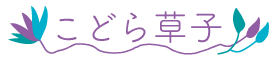体験談:FC2からWordPressへブログの引越し(移行)

このブログも、カーライフと旅のブログも、もともとはFC2ブログだったのです。

このブログはWordPressへ引っ越したというよりは、前のブログをやめて新規にブログを開設しました。
ところが今回のカーライフと旅のブログについては、
FC2有料ブログからWordPressへ引っ越し(全記事を移行)したので、

はっきり言ってめちゃくちゃ大変でした
ということで今回は、実際にFC2有料ブログからWordPressへブログの引越し(移行)をしてみた体験談を書いてみたいと思います。
この記事を読むとわかること
この記事の前提は下記の通りです。
- FC2有料ブログからWordPress(Xserver)への引越し
- 移行したのは我流ワンダフルライフというコチラのカーライフと旅のブログ
- ドメイン名の変更なし(garyuwonderfullife.comを引き継ぐ)
- 全記事移行
ということで、、、
- プログを始めたいけれど、まずは手軽な無料ブログから始めて、いずれWordPressに移行しようとお考えの方
- 現在ブログの引越し(移行)を考えている方
実際にブログを引越し(移行)してみた体験談・感想などがわかります。
ブログを引越ししようと思った理由
FC2とWordPressの利点・欠点を個人的に比較すると下記の通りです。
FC2有料ブログ
- 利点1:プログラミングの知識がなくても出来るので手軽
- 利点2:わからないことがあった時にFC2に質問出来る
- 利点3:ブログ運営にかかる費用が安い
- 欠点1:デザインが決められている
- 欠点2:編集画面が狭くて使い難い
- 欠点3:写真の画質が良くない
WordPressのブログ
- 利点1:デザインの自由度が高い
- 利点2:編集し易い
- 利点3:写真の画質が良い
- 欠点1:プログラミング知識なくても出来るがあった方がより良い
- 欠点2:わからないことがあった場合に質問する窓口がない(一般的な無料テーマの場合)
- 欠点3:ブログ運営費用がかかる
ところがここ数年、FC2の利点が私の中でどんどん弱くなっていきました。
実際にわからないことがあってFC2に質問をしてもあまり対応が良くなくて、時には返信がなかったりすることもあり、
それよりはWordPressの利点の方に魅力を感じ始めていたのです。
ということでまず、昨年の初めに新規開設するだけで簡単なこどら草子の方でWordPressを使い始めたのですが、
するとやっぱり使い勝手が良いのですよね。
ブログの移行作業はプログラミングの知識がないと難しいので、
最初カーライフと旅のブログの方は、プロのブログの引越し屋さんに依頼しようと思ったのですが、
何しろ記事数が800記事以上あったので、見積もりを貰ったら7万円ちょっとだと言うのです。
シンガポールに来る時に会社を辞めてきた私にとって、7万円って結構な大金です。
と言うことで、しばらくの間引越しは保留中だったのですが、
- 別目的でプログラミングの講習を受けたら基礎知識がついた
- こどら草子のブログでWordPressに慣れた
- こどら草子のブログでXsereverを使っているため、むしろ旅ブログもWordPressに移行した方がブログ運営費が安くなる
という状況になりまして、この度、自力でブログを引越しすることにしました。

気になるブログ運営費の比較
ブログを運営するには、サーバーをレンタルし、ドメイン(このブログのドメインはkodorasoshi.com)を取得する必要があります。
無料ブログでない限りはそれぞれに料金が掛かります。
人によって状況が違って色々なケースがあると思いますので、
今回は、私の場合の2つのブログで運営費を比較してみます。
FC2無料ブログからWordPressへ移行の場合
このブログ、こどら草子の場合です。
| FC2無料ブログ | WordPress | |
| サーバーレンタル料 | 無料 | XserverのX10プランで年13,200円(月1,000円+税金) |
| ドメイン料金 | 無料 | Xserverのキャンペーンで永久無料 |
FC2有料ブログからWordPressへの移行の場合
カーライフと旅のブログ(今回引っ越しをした方)の場合です。
| FC2有料ブログ | WordPress | |
| サーバーレンタル料 | 有料ブログ年間プラン3,300円 | XserverのX10プランで年13,200円(*1) |
| ドメイン料金 | .comで年間1,080円 | ドメインは引き続きFC2で管理(年間1.080円で変わらず) |
(*1)私の場合はこどら草子で既にサーバーレンタル料を払っているので、ブログを追加しても二重にはかからず、2つのブログで年13,200円です。
と言う事で、結果的に今回の引っ越しによって、FC2の有料ブログの年間プラン料金3,300円が浮いた形になりました。
と言ってもわかりずらいと思いますので、
2つのブログを時系列でまとめるとこんな感じです。
| FC2時代 | 1つFC2有料プラン もう1つWordpress | 2つともWordPres | |
| サーバーレンタル料 | 有料ブログ年間プラン3,300円 | 有料ブログ年間プラン3,300円 +XserverのX10プランで年13,200円 | XserverのX10プランで年13,200円 |
| ドメイン料金 | .comで年間1,080円 | .comで年間1,080円(もう1つはキャンペーンで無料) | .comで年間1,080円(もう1つはキャンペーンで無料) |
| ブログ運営費用/年 | 4,380円 | 17,580円 | 14,280円 |
移行処理の流れと所要時間
ということで、今回自力でブログの引越しをしたわけですが、
実際にどのような処理をしたのかと、それぞれに掛かった大よその所要時間(目安)をまとめてみました。
- 繰り返しになりますが前提としては下記
- FC2有料ブログからWordPress(Xserver)への引越し
- ドメイン名の変更なし
- 全記事移行
- 1. ドメインをどうすべきか検討(所要時間:半日)
- 同じドメイン名を使用したかったので、FC2の有料ブログを解約するもドメインは保持すべきか、ドメイン管理会社をFC2からXserverへ移管するか検討しました。

結局、FC2の方がドメイン料金が安かったので、FC2の有料ブログを解約し、ドメイン管理会社はFC2のまま継続することにしました
- 2. Xserverにドメインを追加(所要時間:3分)
- まずは既存のXserverに今回追加したいドメイン名(garyuwonderfullife.com)を追加します。
*マニュアルはコチラ
*初めての場合には、Xserverの申し込みが必要なので所要時間もその分別途掛かります。
- 3. WordPressをインストール(所要時間:5分)
- XserverにはWordPress簡単インストール機能がついているので簡単です。
*マニュアルはコチラ
- 4. hostsファイルの編集(所要時間:15分)
- 今回は同じドメイン名を利用するため、自分のパソコンにだけWordPressの画面を表示させて動作確認することができます。そのためにhostsファイルを編集しました。
*マニュアルはコチラ
*別途、hostsファイルを編集するソースコードエディタが必要です。
- 5. WordPressテーマのインストール(所要時間:10分)
- 今回カーライフと旅のブログの方は、無料テーマのCocoon/コクーンを利用しました。
*マニュアルはコチラ

実際にコクーンを使ってみた感想はコチラの記事にまとめました
- 6. テーマの設定(所要時間:半日〜1日)
- コクーンには、設定方法についてのマニュアルもあるのですが、素人に毛が生えた程度の私には読んでもイメージがわきませんでした。ということで、設定したい項目毎にネットで検索し、詳しく設定方法を解説してある記事を見つけては理解して編集、、、と繰り返していたため、結構時間が掛かりました。
- 7. 記事の移行(所要時間:30分)
- わかりやすく解説されているブログ記事を参考に、記事を移行しました。
- 8. 写真の移行(所要時間:1日)
- わかりやすく解説されているブログ記事を参考に画像を移行しました。
枚数にもよると思いますが、私の場合は14,000枚という大量の画像があり、後で記載しますが、ちょっとしたハプニングもあって時間が掛かりました。
- 9. 記事内の画像リンクを修正(所要時間:2時間)
- Search Regexというプラグインを使って画像リンクを修正しました。
同じURLであれば一括で置換できるのですが、FC2ブログの画像リンク先のURLバリエーションが多すぎて、かなり時間が掛かりました。
旧)http://blog-imgs-124.fc2.com/t/a/k/FC2ブログのID/
新)http://ブログドメイン/wp-content/uploads/20xx/xx
*赤字の数字やアルファベットの組み合わせが複数存在する
- 10. ネームサーバー変更(所要時間:5分+反映されるまでの時間)
- 今回はドメイン管理会社をFC2のままXserverで利用するため、FC2の管理画面でネームサーバーを変更します。(マニュアルはコチラ)
反映までに2、3日かかると言う人もいるのですが、私の場合は5分も掛からずに変更されました。

この反映が完了すると、他の人がhttp://garyuwonderfullife.comを表示した時にFC2ブログからWordPressブログに変わります。
- 11. FC2有料ブログの解約(所要時間:10分)
- FC2の管理画面から有料ブログを解約し、ドメインの管理画面で、使用するドメインに無料ブログ(garyuwonderfullife.blog.fc2.com)を選択します。
*ドメインの切り替え方はコチラのマニュアルから

こうすることでFC2ブログは無料ブログに戻ります
- 12. hostsファイル変更(所要時間:10分)
- 手順4でhostsに入力したコードを削除して、元に戻します。
- 13. FC2ブログの書き換え(所要時間:30分)
- この時点でFC2は無料ブログに戻っていますので、アドセンスのコードを削除し、全記事を下書きに戻しました。
新しい記事を書いて、引越ししたと言うお知らせと、新しいサイトへのリンクを貼っておきました。(参考ページはコチラ)
- 14. Google AdSense・Google Chrome再設定(所要時間:15分)
- Googleが推奨しているプラグインSite Kit by Googleをインストールして、Word Press・Google Chromeとリンクさせました。

アドセンスも同じドメインなので再審査も必要なく、サクッとリンクが貼れました
- 15. リダイレクト設定(所要時間:1時間以上)
- これは迷ったのですが、元々のFC2の記事はSEO対策もしておらず、全体的にはあまり検索結果からは集客できていなかったため、人気の記事だけをリダイレクトしておきました。
今後どうするかは追々考えたいと思います。

リダイレクトをすると元のブログの評価を引き継げると言いますが、時間もかかるしまあいいかなあ
と言うことで、作業の他に調べたり時間もあるので、この手順15までを完了するまでに丸4日ほど掛かりました。
ブログ引越しの際に苦労した点
ブログ引越しで一番苦労したのが、全体像がよく見えなかったこと。
単にブログ引越しと言ってもさまざまなケースがあり、1つ1つの処理手順にしても方法が複数あるので、
何かのサイトを見てその通りにやれば出来るものではなく、都度調べて考えながら進める必要がありました。
参考にしたサイトも手順によってバラバラで、キーワード検索でヒットした記事の中から自分に合っている内容のものを探し、参考にして進めました。
以下、今回の引越しで想定外の苦労があったので書いておきたいと思います。

画像に苦労した!
全ての画像が2枚セットになっていた
FC2で画像をアップロードする際の設定で「サムネイルを作成する」を選んでしまっていたようで、
今回画像をエクスポートしてみたところ、全ての画像が2枚セットになっていて、14,000枚という大量の画像がありました。

本当であれば7,000枚で済んだはずなのに。。。
(それでも多いけど)
FC2からのエクスポート・Word Pressへのインポートも大量だったので時間が掛かりましたし、
MACの仕様が良くないのか、私の知識がないのか、、、
不要な写真の一括削除ができなくて、手作業で削除するという信じられない事態に。。。
途中で面倒になり、とりあえず全部の写真をWordPressに入れて、後で考えることにしました。
画像データにa hrefタグがついていた
FC2の記事には全ての画像データに<a hrefの参照タグがついていて、
クリックすると写真がポップアップで表示される仕様になっているのですが、
FC2ブログをいずれ閉じた時には404 Not Foundになってしまいますし、
WordPressでは不要なので消したいのですが、これも追々考えることにしました。
アイキャッチ画像がついていない
FC2の記事をWordPressへ移行すると、アイキャッチ画像がついていないのです。
このままだと、ホーム画面の表示や内部ブログカードの画像もNo Imageで殺風景になってしまいます。
プラグインを使って各記事の先頭にある写真をアイキャッチ画像に設定することも出来るのですが、
私の場合は各記事のレイアウト(h2タグもないので)や文章をリライトしたいので、
その際にアイキャッチ画像にしたい写真を選んで自分で設定することにしました。
(とりあえず、今はコクーンの設定で「No Imageの時にはこの写真を表示させる」と言う機能があるので、それを併用しています。)
ということでまだまだ編集作業は続きます。
サーバー接続に苦労した!
現在シンガポールに住んでいるため、
FTPサーバーからのXserverへの接続や、Xserverのファイルマネージャーへの接続がうまくいかなくて、
Xserverのサポートデスクと何度もやり取りしました。
サポート体制がしっかりしていて、素人質問にも丁寧にご対応いただき、本当に助かりました。

サポートデスクのみなさま、ありがとうございました
ブログ引越しでやらかしたこと
投稿IDをやらかした!
今回の記事を移行した際、投稿IDを工夫する工程が漏れてしまい(知らず)、
FC2の時の投稿IDとWordPressの投稿IDが変わってしまいました。
例)ページID 100=>ページID 348に変わっちゃった!!!
と言うことで、内部リンクの貼り直しが必要になりました。。。

リダイレクトも面倒、、、
本来は、難しそうですがこんな感じで気をつけないといけないみたいですね。
投稿者の割り当てをやらかした!
記事のインストールをする際に、投稿者の選択をしなかったため、
一人しかいないのにプロフィールが2つ出来てしまいました。。。
仕方がないので2つのプロフィールに同じ内容を入れました。

メールアドレスだけは同じものを入れられなかったので、別のアドレスを入れました
追記:後日、Userが2つ存在すると記事一覧がおかしなことになってしまったので、コチラの記事を参考にさせていただき、userを1つに統合しました。
その他
まだ発覚していない何かがありそうな嫌な予感。。。
何かあれば追記したいと思います。
ブログ引越しの感想
引越しを始めてから公開するまでに丸4日。(細かな修正は公開後に継続中)
量が多くて本当に大変だったので、プロに頼んで7万円は安かったのかもしれません。

もう2度とやりたくないです
特にプログラミングの知識がない場合には、はっきり言ってかなり厳しいのではないかと思いました。
今回の引越しの際には、私にはプログラミングの基礎知識がありましたが、知識ゼロの時だったら出来なかったのではないかと思います。
当たり前のように書かれている用語がまずわからないですし、
「次に○○ファイルを編集します」と書かれていても、

○○ファイルってどこにあるの?どうやって編集すればいいの?
となると思いますし、ファイルを下手にいじったら、サイト自体にエラーが出て表示されなくなってしまう危険性もありますので。
あとがき
今回は、ブログ引越しの体験談をまとめてみました。
引越し作業も大変でしたけど、記事数が多いので、引越しした後の各ページの修正がなかなか大変です。
今から少しずつ修正を続けていきたいと思います。
これから自力で引越しを予定されている方、、、

GOOD LUCK!
としか言えませんが、、、この記事が何かの参考になれば幸いです。
※よろしければコチラ↓を、、、